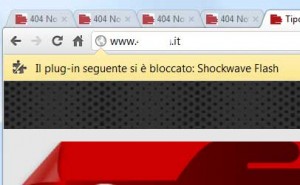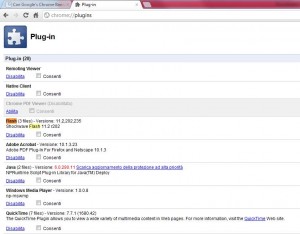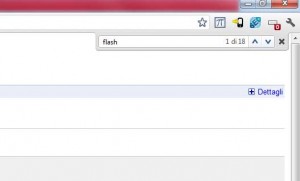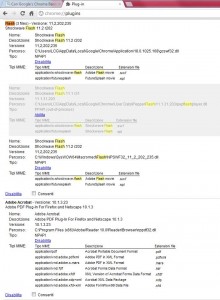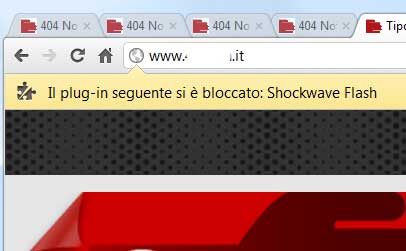
Cosa fare quando il plugin Shockwave Flash si Blocca utilizzando Google Chrome
Capita a molti utenti di avere problemi usando il browser web Chrome di Google perché il plugin Adobe Flash Player manda in crash il sistema. Il problema è cominciato sin dalla versione 10 di Chrome ma continua anche con le versioni più recenti sia di Chrome sia del Shockwave Flash.
Qual’è il problema che fa bloccare il plugin Shockwave Flash?
Quando si tenta di visualizzare un sito web che ha qualche componente basato su Adobe Flash per esempio YouTube o si sta utilizzando strumenti web come Google Mail (Gmail ha alcuni componenti che si basano anche su Flash), ed in generale è sufficiente che la pagina web abbia anche solo una piccola parte in flash succede che si blocca il plugin Adobe Shockwave Flash mostrando in alto sotto la barra dell’url un messaggio che dice: ” Il plug-in seguente si è bloccato: Shockwave Flash “.
Che cosa vuol dire il messaggio di blocco del Shockwave Flash ?
Il riferimento del messaggio a Shockwave non è in realtà corretto infatti il messaggio di errore ‘Il plug-in seguente si è bloccato: Shockwave Flash ‘ significa in realtà che è il plug-in Adobe Flash Player che è andato in blocco o in crash, ma questo non ha nulla a che fare con Adobe Shockwave Player, che è in realtà un altro programma totalmente separato.
Quali sono le cause del blocco di Google Chrome da parte del plug-in Flash ?
Google Chrome include già una versione del Flash Player integrato nel suo sistema nativo, che viene aggiornato automaticamente da Chrome, in genere non c’è dunque bisogno di scaricare la versione autonoma di Flash Player , che è destinato in realtà ad utenti di IE Internet Explorer e principalmente di Firefox.
Tuttavia, se Firefox o un browser web simile è è stato installato sul vostro computer, avrete probabilmente anche installato la versione autonoma di Flash Player per Firefox e gli altri browser web ed è proprio questo che genera il problema, infatti l’installazione va ad includere dei suoi componenti anche in Chrome.
Quindi Chrome tenta di utilizzare due versioni o più versioni di Flash Player in contemporanea oltre alla propria versione già integrata in Chrome. Avere più versioni attive del plugin Flash Player spesso è la vera causa del blocco e della conseguente visualizzazione del messaggio ‘Il plug-in seguente si è bloccato: Shockwave Flash ‘ tale messaggio di errore nasce dunque dal fatto che possono entrare in conflitto tra loro le varie versioni di Flash Player.
Come risolvere il problema del blocco di Chrome causato da Shockwave Flash o meglio Flash Player in 11 semplici mosse?
- Apri Chrome
- Digita about:pluginsnella barra degli indirizzi URL dei sito web in alto e premi il tasto ENTER per visualizzare la pagina con tutti i Plugin installati di Chrome
- Guarda l’elenco dei plug-in per ‘Flash’ – se trovate ‘Flash (2 file)’ o ‘Flash (3 file)’ significa che si hanno più versioni di Flash Player installate ed è proprio questo che può causare il crash o blocco di Chrome quando si accede a siti Web con componenti basati su Flash
- Clicca ora sul link ‘Dettagli’ + lo trovi in alto a destra della pagina dei Plugin per espandere l’elenco di tutti i plugin
- Scorri verso il basso l’elenco per trovare i plugin di Flash – si dovrebbero ora vedere tutti i dettagli dei plugin di Flash che mostrano le varie versioni di Flash come nell’immagine accanto.
- Guarda il ‘Percorso:’ di ciascuna versione di Shockwave Flash – il sistema Flash Player integrato con la versione di Chrome è in (…\ Google\ Chrome\Application\ etc) mentre le altre versioni standalone di Adobe (ex Macromedia) si trovano nella directory … Windows\ system32 \ Macromed Flash etc.
- Fare clic su ‘Disattiva’ proprio sotto il percorso della versione integrata con Chrome per disabilitarlo (e diventerà grigio) questo fa si che con i successivi aggiornamenti della versione standalone fatta dagli altri browser non installino una nuova versione che va in conflitto.
- Assicurarsi che la standalone versione di Adobe sia rimasta attivata – se è disattivata risulta in grigio, (fare clic sul link ‘Abilita’ proprio sotto la sua posizione per attivarlo) e poi chiudere la scheda Plugins
- Scaricare e salvare sul computer l’ultima versione standalone di Adobe Flash.
- Chiudere Chrome e quindi installare l’ultima versione autonoma di Flash Player che avete appena scaricato. Si raccomanda di tenere aggiornata automaticamente la versione di Flash Player
- Infine, avviare Chrome e visitare il sito Adobe Flash Player pagina di prova per verificare che Flash Player sia ora correttamente installata e funzionante
Altri suggerimenti utili per eliminare il blocco Shockwave Flash<
Stando alle segnalazioni dei lettori, la correzione sopra funziona per la maggior parte di essi, ma pare ci siano molti motivi differenti che possono causare il blocco di Flash Player ed il messaggio ” Il plug-in seguente si è bloccato: Shockwave Flash “ vediamo dunque alcuni ulteriori suggerimenti che possono aiutare:
- Se hai solo 1 plugin di Flash installato ed è quello direttamente integrato in Google Chrome. Scarica l’ultima versione di Adobe Flash Player da qui : Adobe Flash Player quindi chiudi Chrome e installa il programma Adobe Flash Player scaricato. Poi basta seguire i passaggi sopra riportati per tenere solo la versione standalone di Flash Player- di fatto occorre disattivare la versione Flash di Chrome e utilizzare appunto solo Adobe Flash Player , spero che così si risolverà il problema.
- In alcuni casi si è risolto il problema agendo al contrario ovvero Abilitando la versione Flash Player integrata in Chrome e disattivado la versione standalone Adobe Flash Player – quindi prova a verificare se questo guarisce il tuo blocco di Flash crash.
Speriamo che ora non ti compaia più il messaggio: ” Il plug-in seguente si è bloccato: Shockwave Flash “
FORTNITE CAPITOLO 2 STAGIONE 4, Quando uscirà?
Agosto 17, 2020Aggiornamenti automatici di Windows: FAQ sugli aggiornamenti
Ottobre 15, 2013Come accedere al registro eventi computer e saperlo leggere
Giugno 19, 2013
Leave a reply Annulla risposta
Questo sito usa Akismet per ridurre lo spam. Scopri come i tuoi dati vengono elaborati.
Altri articoli interessanti
-
Smaltimento eternit: Come smaltire l’amianto sui tetti
Febbraio 7, 2012 -
Come si dipinge senza pennello: gessetti – pastelli
Gennaio 25, 2011
Studio Tecnico di Periti Milano Torino Verona Perizie online Tel. 011.1.88.37.1.27 - 0125.192.55.88 E-mail: ctp@lacasagiusta.com